▼이것이 윈도우 7의 새로운 작업 표시줄인 슈퍼바(Superbar)입니다.
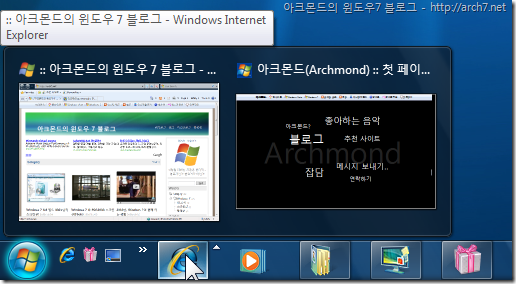
▼슈퍼바의 동작 영상을 보세요
CamStudio를 통해 촬영한 영상입니다.
Microsoft Connect를 통해 테스터들에게 배포된 버전은 Windows 7 M3 빌드 6801.0.080913-2030으로, 슈퍼바가 없습니다. 하지만 이 기능을 숨김 해제하는 것이 가능했습니다. 바로, 비스타 때부터 유명한 블로거였던 Rafael의 블로그에서 슈퍼바를 사용 가능하게 하는 팁을 통해 해결했답니다.
▼Rafael’s WithinWindows.com의 Flashy Windows 7 bits protected by… 포스트를 읽어 보면…
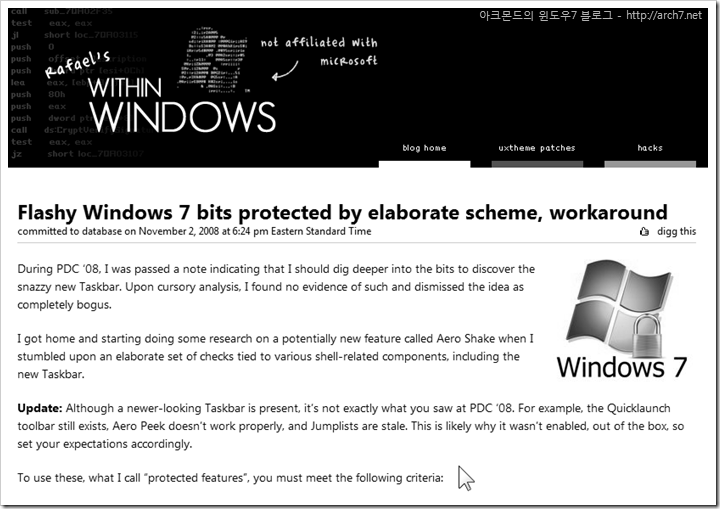
▼아랫 부분에 superbar를 활성화 하는 법이 나와 있습니다. 적용하는 데 필요한 파일도 제공하더군요. 저는 32Bit용 윈도우 7을 설치했으니 x86용 파일을 다운로드했습니다.
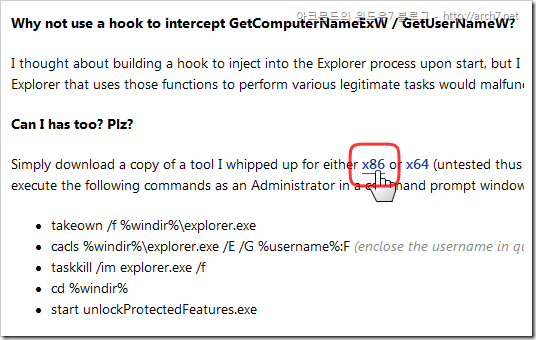
▼혹시나 다운로드 되지 않으신 분들은 아래의 파일을 받으시면 됩니다.
▼다운로드 한 파일을 Windows 폴더에 압축을 풉니다.(이후 windows 폴더 안에 unlockProtectedFeatures.exe가 있는지 꼭 확인하시기 바랍니다)
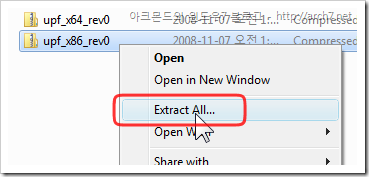
▼시작 버튼을 눌러 명령 프롬프트를 ‘관리자 계정으로 실행’합니다.
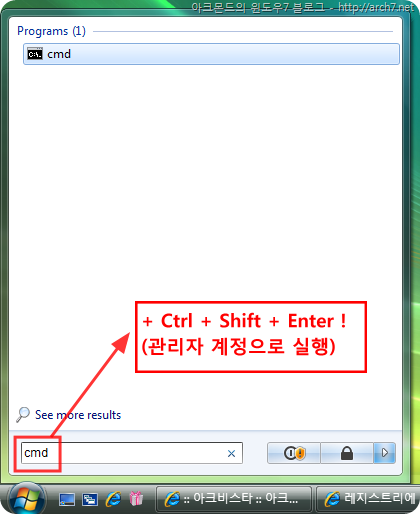
▼그리고 순서대로 아래의 명령을 입력합니다.
- takeown /f %windir%\explorer.exe
- cacls %windir%\explorer.exe /e /g 사용자이름:f
- taskkill /im explorer.exe /f
- cd %windir%
- start unlockProtectedFeatures.exe
▼아래와 같이 Explorer.exe Protected Feature Manager가 나타나면 정상적으로 작업이 처리된 것입니다.
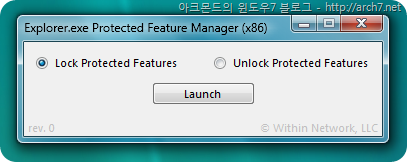
▼Unlock Protected Features를 체크한 뒤, Launch를 누르면 OK입니다.
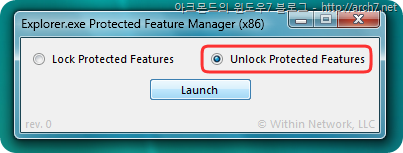
▼짜잔~ superbar가 활성화 되었습니다.
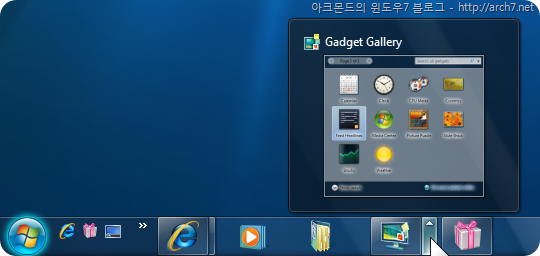
Microsoft에서 테스터들을 대상으로 제공한 Windows 7 M3에 제외된 것으로 알았던 기능을, 사용 가능하게 되니 기분이 오묘합니다.
이 슈퍼바가 어떤 기능을 하고 있는지는 지난 번 ‘Windows 7 M3 스크린샷 (바탕 화면, 작업 표시줄, 시작 메뉴)’를 통해 알려 드렸는데요, Aero Peek(엿보기), Jump List(점프 리스트)와 같은 기능들을 제공하면서, 작업 중인 프로그램의 위치 변경이 가능하며, 윈도우 비스타의 Live Preview(창 미리보기;축소판)에서 한층 업그레이드 된 모습을 보여주고 있습니다.
관련 포스트:
- Windows 7 Super Bar 사용하기 – snoopy
- WinHEC 2008서 알려진 윈도 7 관련 새로운 소식 총정리 – 서명덕기자의 人터넷 세상
- 윈도우 7에서 새로운 작업표시줄 활성화 하기 – 웹초보의 Tech 2.1








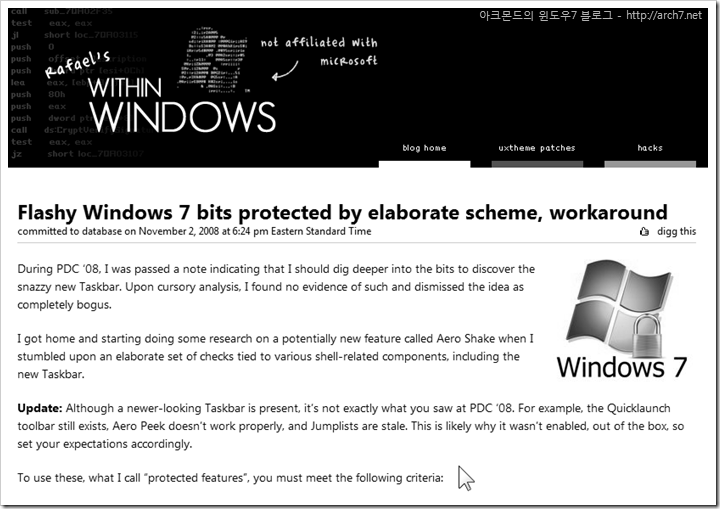

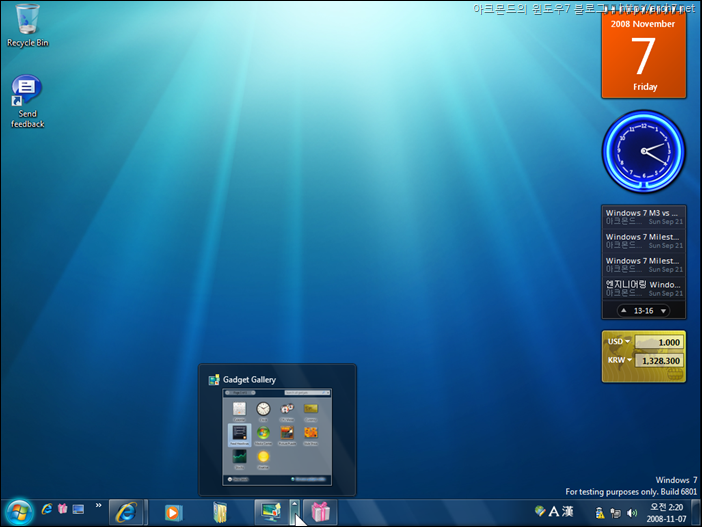



한개의 파일로 끝내버린 것도 있더군요.
http://rapidshare.com/files/160422438/unlockProtectedFeatures_x86.exe
정보에 감사드립니다!
음 마치 맥의 서류창 같은 느낌이려나요? 폴더를 하나의 실행키로 만들어서 서랍 열듯 열었다 닫을수 있게 하는게
꽤 맘에 들었는데
예. 맥의 느낌이 강하게 납니다..ㅋㅋ
개인적으로 테스트는 못했습니다만, PDC에서 시연한 윈도우 7의 Superbar 작업표시줄을 활성화 하는 방법이 여기에 나왔네요. 아무래도 MS에서 새로운 기능을 잠근 상태로 배포했던것 같군요. 1. 먼저 x86 또는 x64 파일을 본인의 시스템에 따라 다운로드 받습니다. 2. 압축을 풀고 Windows 디렉토리에 파일을 옮겨놓습니다. 3. 관리자 권한으로 명령 프롬프트에서 다음 커맨드를 실행합니다. * takeown /f %windir%\expl…
역시 되는군요… ㅋㅋ
저도 한국 돌아가면 가상머신에라도 깔아보려구요…
안정적이면 그다음 부트캠프에… +_+
내년에 나올 Beta 1(일부는 사용중이라는?) 정도면 쓸만할 것 같습니다.
ㄲㄲㄲ 잘보고갑니다
ㅋㅋ 고맙습니다.
한방에 되네요~
감사합니다
고맙습니다
도움이 많이 됩니다. 요즘 여기서 많은것 보는 재미로 업무는 뒷전입니다 ㅎㅎ
ㅎㅎ 고맙습니다.
•start unlockProtectedFeatures.exe 여기부분애서
입력을 하고 엔터를 누르면 explorer.exe 시작지점없음이라고
메시지 창이 뜹니다
내용인즉 프로시저 시작 지점을 Dll user32.dll에서 찾을수 없다고 나오고요~
화면이 검게 변하고 아무것도 실행을 할수도 만질수도 없네요
ㅠㅠ복구 방법이 무엇인가요
버전이 Milestone 3가 맞나요?
시스템복원해보세요
2번째 거를 선택하고 launch를 눌렀는데
프로시저 시작 지점 ceGuids을(를)DLL ADVAPI32.dll에서 찾을 수 없습니다.
라고 뜨네요 ;;
작업관리자로 explorer.exe 실행해두 이거 뜨고 ㅠㅠ
시스템 복구해야하나요?
Windows 7 M3 버전 사용중이신가요? RTM에는 이것을 적용하면 안됩니다.
이고.. M3가 먼지도 모르는 1인이 이거보고 머 좋은거 있나보다 하고 했는데;;;
어쩌란 말인가요;;; 윈도우 다시 설치????
이 버전은 Windows 7 정식 출시 이전에 베타 테스트용으로 나온 것입니다.
아,, 내컴이 반불구자 될뻔 했어요 ㅠ
그러나 복원해서 원상복구 ㅋ
(참고로 제컴 얼티밋k인디 ㄷㄷㄷ